Come recuperare un file cancellato in Linux
Ti è mai successo questo? Ti sei reso conto di aver eliminato per errore un file, tramite il tasto Canc o utilizzandorm nella riga di comando.
Nel primo caso, puoi sempre andare nel Cestino, cercare il file e ripristinarlo nella sua posizione originale. Ma per quanto riguarda il secondo caso? Come sono sicuro che probabilmente sapete, la riga di comando di Linux non invia file rimossi da nessuna parte-li RIMUOVE. Barbone. Se ne sono andati.
Lettura consigliata: Come recuperare file cancellati / directory Utilizzando strumento bisturi
In questo articolo condivideremo un suggerimento che può essere utile per evitare che ciò accada a voi, e uno strumento che si può considerare l’utilizzo se in qualsiasi momento si è abbastanza negligente per farlo comunque.
Crea un alias per ‘rm-i’
L’opzione-i, quando viene utilizzata con rm (e anche altri strumenti di manipolazione dei file come cp o mv) fa apparire un prompt prima di rimuovere un file.
Lo stesso vale per copiare, spostare o rinominare un file in una posizione in cui ne esiste già uno con lo stesso nome.
Questo prompt ti dà una seconda possibilità di considerare se vuoi effettivamente rimuovere il file – se confermi il prompt, sarà sparito. In tal caso, mi dispiace, ma questo suggerimento non ti proteggerà dalla tua disattenzione.
Per sostituire rm con un alias a 'rm -i', fare:
alias rm='rm -i'
Il comando alias confermerà che rm è ora alias:
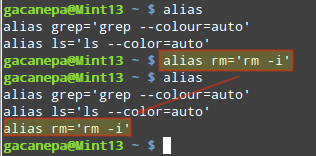
Tuttavia, questo durerà solo durante la sessione utente corrente nella shell corrente. Per rendere permanente la modifica, dovrai salvarla in ~/.bashrc (alcune distribuzioni potrebbero invece utilizzare~/.profile) come mostrato di seguito:

In ordine i cambiamenti nella ~/.bashrc (o ~/.profile) abbia effetto immediato, fonte il file dalla shell corrente:
. ~/.bashrc

Lo strumento forense – in primo Luogo
si Spera, dovrete stare attenti con i vostri file e sarà solo bisogno di utilizzare questo strumento di recupero di un file persi dal disco esterno o un’unità USB.
Tuttavia, se ti rendi conto che hai rimosso accidentalmente un file nel tuo sistema e stai andando nel panico – non farlo. Diamo un’occhiata a foremost, uno strumento forense progettato per questo tipo di scenari.
Per installare foremost in CentOS/RHEL 7, è necessario abilitare Repoforge prima:
# rpm -Uvh http://pkgs.repoforge.org/rpmforge-release/rpmforge-release-0.5.3-1.el7.rf.x86_64.rpm# yum install foremost
Mentre in Debian e derivati, basta fare
# aptitude install foremost
Una volta completata l’installazione, procediamo con un semplice test. Inizieremo rimuovendo un file immagine chiamato nosdos.jpg dalla directory / boot / images:
# cd images# rm nosdos.jpg
Per recuperare, usare il tutto come segue (è necessario identificare la partizione sottostante di prima /dev/sda1 dove /boot risiede in questo caso):
# foremost -t jpg -i /dev/sda1 -o /home/gacanepa/rescued
dove /home/gacanepa/salvato è una directory su un disco separato, tenendo presente che il recupero di file nella stessa unità in cui il rimosso quelli che si trovavano non è una mossa saggia.
Se, durante il recupero, si occupano gli stessi settori del disco in cui i file rimossi usato per essere, potrebbe non essere possibile recuperare nulla. Inoltre, è essenziale interrompere tutte le attività prima di eseguire il recupero.
Dopo che foremost ha terminato l’esecuzione, il file recuperato (se il recupero è stato possibile) verrà trovato all’interno della directory/home/gacanepa/rescued / jpg.
Sommario
In questo articolo abbiamo spiegato come evitare di rimuovere un file accidentalmente e come tentare di recuperarlo se si verifica un evento indesiderato. Attenzione, tuttavia, che foremost può richiedere un po ‘ di tempo per l’esecuzione a seconda delle dimensioni della partizione.